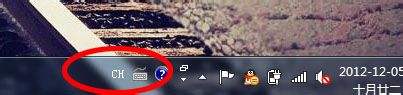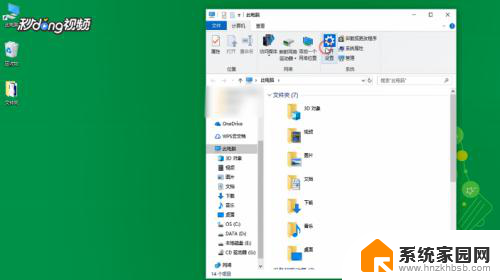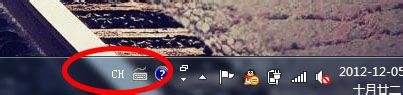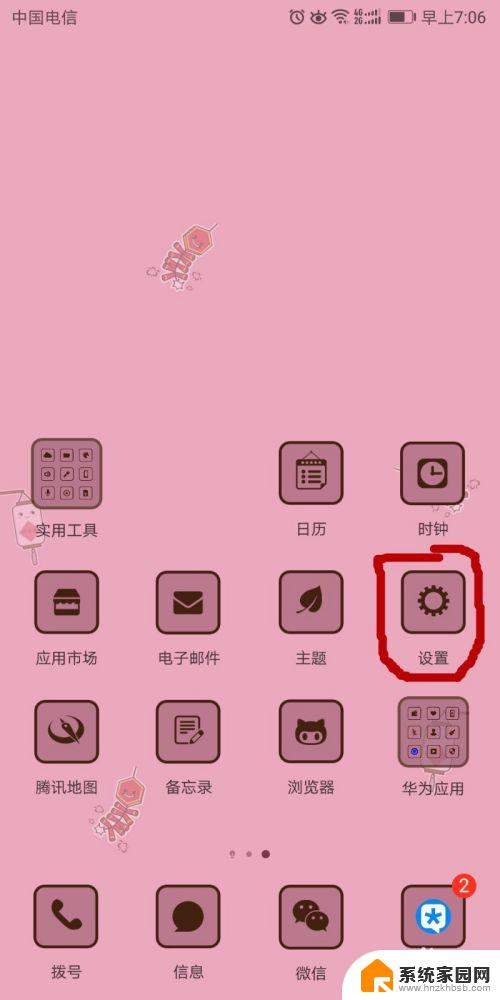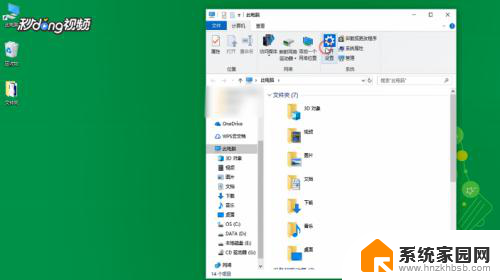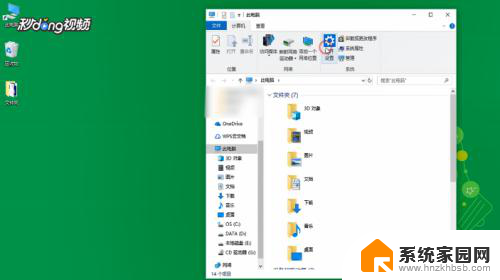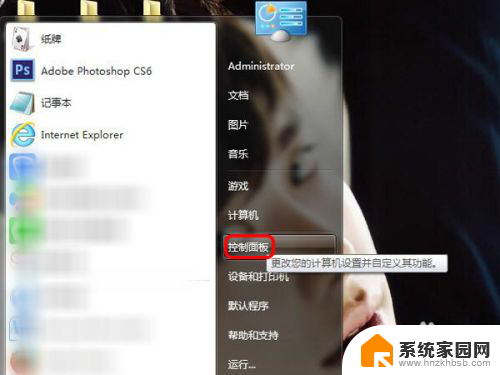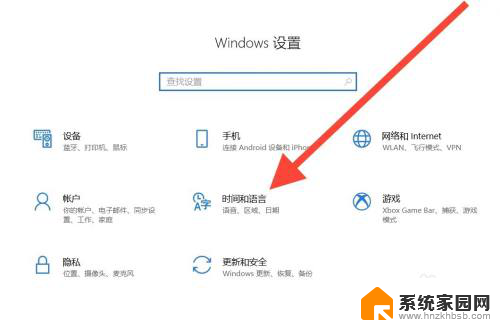电脑输入法调整 电脑默认输入法如何设置成中文
更新时间:2024-06-15 08:57:35作者:xiaoliu
在使用电脑时,我们经常需要切换输入法以适应不同语言的输入需求,调整电脑默认输入法为中文是一项常见操作,让我们能够更加便捷地输入中文字符。通过简单的设置,我们可以轻松地在电脑上使用中文输入法,提高工作效率和使用体验。接下来让我们一起了解如何将电脑默认输入法设置成中文吧!
具体方法:
1.第一步,右击桌面右下角的输入法面板。右击,进入设置界面。
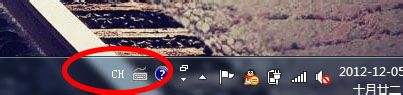
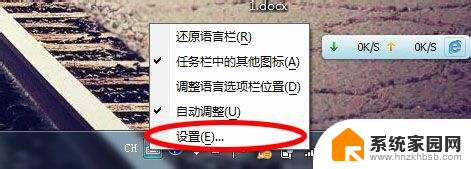
2.第二步,将上面的默认设置更改为你想要改的输入法。
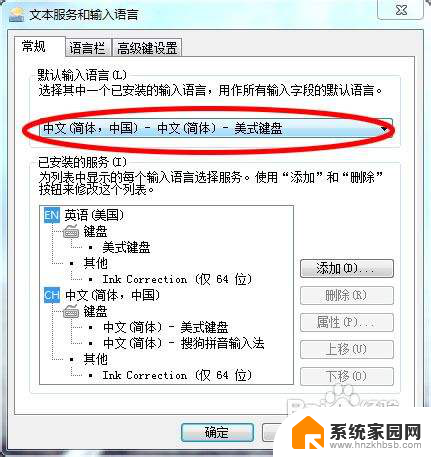
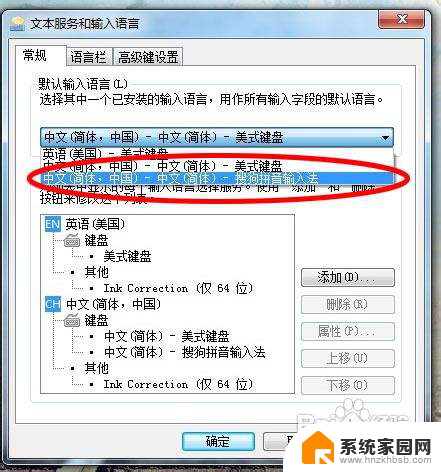
3.第三步,将下面的键盘更改顺序。点击你要更改的输入法,将其键盘的位置上移至第一位。
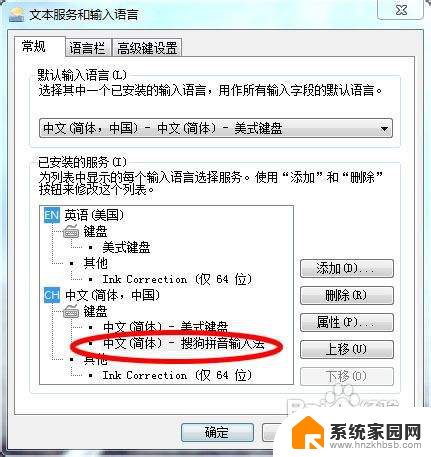
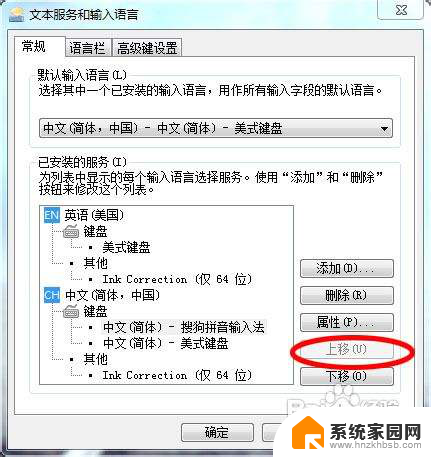
4.第三步,进入高级语言设置。在高级语言设置里同样将你要更改的输入法调整需要的顺序。
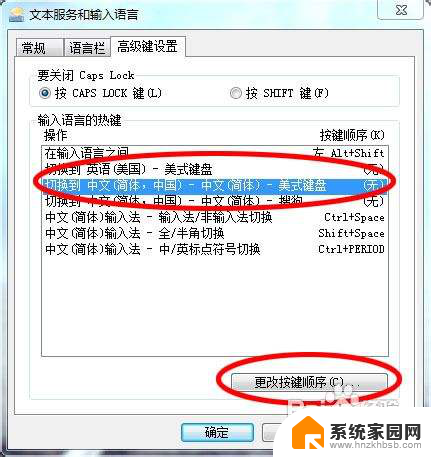
以上是电脑输入法调整的全部内容,如果你遇到这种情况,可以尝试按照以上方法解决,希望这对你有所帮助。